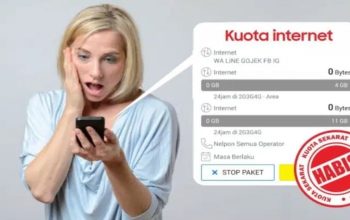Scan barcode menjadi alternatif lain untuk bisa terhubung dengan jaringan Wifi. Kalau kamu pemula, mungkin scan barcode untuk terhubung ke jaringan ini terdengar agak sulit. Tidak kok. Tidak sulit sama sekali. Malah, Terdapat 4 Cara Scan Barcode WiFi, untuk Akses Internet Praktis dan Mudah yang bisa kamu coba lho.
Menggunakan scan barcode untuk mengakses internet Wifi ini, kamu jadi nggak perlu repot lagi mengetik password secara manual. Dengan begitu, dapat meminimalisir salah ketik password yang berakibat gagal terhubung ke jaringan internet. Untuk tahu cara menggunakan scan barcode Wifi ini, yuk simak ulasannya berikut ini.

Cara Scan Barcode WiFi di HP
Scan barcode Wifi dapat dilakukan dengan beragam metode, baik menggunakan aplikasi ataupun tanpa aplikasi. Adapun metode-metode tersebut ialah sebagai berikut:
Scan Barcode WiFi via Google Lens
Layanan milik Google, yakni Google Lens, dapat digunakan untuk scan barcode Wifi lho. Dapat discan baik melalui perangkat Android maupun iOS, berikut adalah cara scan barcode dengan aplikasi ini:
- Buka aplikasi Google atau pencarian Google di browser.
- Cari dan klik ikon kamera yang terletak di sebelah kolom pencarian Google.
- Arahkan kamera ke barcode WiFi yang ingin kamu sambungkan.
- Jika perangkat berhasil mengenali barcode tersebut, WiFi akan otomatis terhubung.
Scan Barcode WiFi di Android
Di Android, scan barcode Wifi dapat dilakukan dengan menggunakan fitur pengaturan ponsel untuk scan barcode. Adapun langkah-langkahnya ialah sebagai berikut:
- Buka menu Pengaturan atau Setting di ponsel kamu.
- Pilih opsi Koneksi atau Connections.
- Aktifkan pencarian WiFi dengan menggeser ikon ke kanan.
- Klik ikon barcode yang terletak di pojok kanan atas layar.
- Arahkan kamera ke barcode WiFi yang ingin kamu sambungkan.
- Jika perangkat berhasil mengenali barcode tersebut, WiFi akan otomatis terhubung.
Scan Barcode WiFi di iPhone via Kamera
Sementara itu, scan barcode di iPhone sendiri dapat menggunakan aplikasi kamera. Berikut adalah caranya:
- Buka aplikasi Kamera di iPhone kamu.
- Arahkan kamera belakang ke barcode WiFi yang ingin kamu sambungkan.
- Pastikan posisi barcode terlihat jelas di layar.
- Layar akan mengarahkan kamu untuk mengklik hasil dari barcode.
- Jika perangkat berhasil mengenali barcode tersebut, WiFi akan otomatis terhubung.
Scan Barcode WiFi di iPhone via Pemindai Kode
Nggak hanya dengan fitur kamera, scan barcode Wifi di iPhone juga bisa menggunakan fitur Pemindai Kode. Untuk menggunakan fitur tersebut, ikuti cara dibawah ini ya:
- Masuk ke Pengaturan > Pusat Kontrol.
- Ketuk ikon “+” di samping opsi Pemindai Kode.
- Tarik layar dari atas ke bawah untuk membuka Pusat Kontrol.
- Ketuk ikon Pemindai Kode.
- Arahkan kamera ke barcode WiFi yang ingin kamu sambungkan.
- Jika perangkat berhasil mengenali barcode tersebut, WiFi akan otomatis terhubung.
Ada banyak cara untuk scan barcode WiFi agar bisa terhubung ke jaringan. Metode-metode diatas bahkan ada yang bisa tanpa aplikasi. Kalau kamu sedang mencari cara untuk scan barcode Wifi dengan mudah, silakan pilih satu cara diatas ya. Semoga membantu!